自動製図ソフトパタピッで
おしゃれを遊ぼう!
パタピッマガジン
製図 スカート 4






(★印は「スーパーパタピッ セット」に含まれるソフトです。)


No. 061127skt-4


下表を参考に数値を打ち込むと基本のタイトスカートができ上がります。
下表の「あなたのサイズ」を参考にあなたの数値を打ち込みましょう。
S,M,Lは参考数値としてご利用ください。
このスカートはヒップハングです。ウエストではなく腰で履くスカートです。
前項の3タイプのヒップハングスカートより更に腰位置を下げました。
ご購入時のマニュアルに、「ヒップハングスカートの製図方法」を載せました。「身長」入力の操作で腰丈を調整できます。詳しくはマニュアルをご覧ください。
このスカートはベルトレス(ノーベルト)スカートです。「いせ」入力を「0」と操作することでベルトレスのスカート製図ができ上がります。
体型的に癖のある人は、マニュアルの「補正解説」を参考に操作しましょう。

数値を打ち込んで数秒待つと、下左の製図が画面に現れます。
「スカート丈」の入力は「任意」としました。このデザインでは、ヨークの下の製図は破棄しますので、丈の入力は問題ではありません。
ヨークラインを書き込みます。(右製図 青色ラインで区別しました。)
前中心と脇は「11cm」、後中心は「10cm」とします。この1cmの差は、ヨークの裾線を水平に保つ為の寸法差です。ヨークの幅は、好みで増減して自由に決めていただいて構いません。
 →
→
ヨーク部分を切り離します。下図が切り離した前後ヨークです。
このまま使用しても構いません。
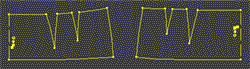
ダーツのないヨークにしたい場合は、ダーツをたたみます。
ダーツをたたむ為には、ダーツの先端をヨークの端まで移動しなければいけません。
下図の様にダーツを延長し、ヨークの底辺まで移動します。(前ヨークの例)
※ この方法が分かりにくい場合は、切り離した際の上のヨークをそのまま型紙として使用してください。

下左図は、ダーツをたたんだ状態です。なだらかなカーブに書き改めて仕上げます。(右図)
後ヨークも同様に仕上げてください。
 →
→
ヨークから下のスカートは、正方形の布の中心に円を描いて切り抜いた製図です。
円周は、ヨークの底辺の一周寸法と同寸に引きます。(準備として前後ヨークの底辺の寸法を測ってください。)
パタピッ を操作する際に「前後差」を「0」と入力すると、前後のヨークの底辺は同寸になりますので、円が描き易くなります。
具体的な数値を例に解説します。
例えば、M寸のヨークの底辺の一周寸法は約 91cmとなります。
91÷3.14=29 ・・・・・ これが円の直径となります。
(CAD操作で円弧を描くのは結構簡単ですから、CADユーザーはCAD画面で引いてみましょう。)
前後中心の希望スカート丈を決めます。例えば丈を48cmにしたい場合は、
48-11(ヨークの幅)=37
・・・・・ これが下図の前後中心の丈(点線部分)となります。
脇の丈も同寸で良いでしょう。
下図は半身の製図です。前後中心で「わ」裁ちすると、正方形となります。

このスカートの布目は、前後中心に縦地を通しても構いませんが、アンバランスにちょっと傾けても面白いでしょう。
着脱は、脇にファスナーを付けます。このヨーク幅なら、ヨーク幅のみファスナーを付ければ脱ぎ着ができるでしょう。(これ以上ヨークの幅が短くなる場合は、下のスカート部分にかけてファスナーの開きを長くしなければ脱ぎ着ができないかも知れません。ヨーク幅に合わせて開き寸法を考慮してください。)
このデザインは、タイトスカートの上部のみを利用しますが、ヨークもやはり、ウエストとヒップがバランスよくきれいに沿うことが大切です。
ウエストとヒップがきれいにフィットする
 で素敵なスカートを作ってください。
で素敵なスカートを作ってください。
コメント ( 0 ) | Trackback ( 0 )
製図 スカート 3

最先端のコンピューターソフトの出現! あなたサイズのおしゃれ実現!
●誰でも使える簡単機能・・・パタピッ 入門ソフトから始めてみませんか?
詳細は

●作り方も覚えたい!・・・既製服の様におしゃれに作りたいですね。
講座の詳細は

●製図のプロになりたい!・・・既製服の製図やオーダー製図は、短期で身に付くスーパーパタピッ がお勧め。 有能なパタンナーを務めます。
スーパーパタピッ ソフトの詳細は
 事業活用方法は
事業活用方法は




(★印は「スーパーパタピッ セット」に含まれるソフトです。)
右映像は、パタピッ製図を 3Dソフト(i-designer (株)テクノア製)に読み込んだ画像です。360度自由に回転させて製図のでき上がりを確認することができます。服地をスキャナーやデジカメで取り込んで着せ替えることも可能です。


下表を参考に数値を打ち込むと基本のタイトスカートができ上がります。
下表の「あなたのサイズ」を参考にあなたの数値を打ち込みましょう。
S,M,Lは参考数値としてご利用ください。
このスカートは、幾分ヒップハングです。ウエストではなく腰で履くスカートです。
ご購入時のマニュアルに、「ヒップハングスカートの製図方法」を載せました。「身長」入力の操作で腰丈を調整できます。詳しくはマニュアルをご覧ください。
このスカートはベルトレス(ノーベルト)スカートです。「いせ」入力を「0」と操作することでベルトレスのスカート製図ができ上がります。
体型的に癖のある人は、マニュアルの「補正解説」を参考に操作しましょう。

数値を打ち込んで数秒待つと、下の製図が画面に現れます。右が前スカート、左が後スカートの半身の製図です。

このデザインは、斜めに切り替えて下部はフレアスカートです。
左右非対称製図なので、半身の製図をミラー複写して両面製図にします。(CAD機能の「ミラー複写機能」は素人でも簡単に操作できます。空クリックですべての線が選択でき、前後中心線を軸に指定すると半面が複写されます。下図の製図をCADで引いてみましょう。)
切り替え線を入れます。下左が後スカート、右が前スカートの製図です。(上の自動後の製図の後スリットは削除してからミラー複写してください。)
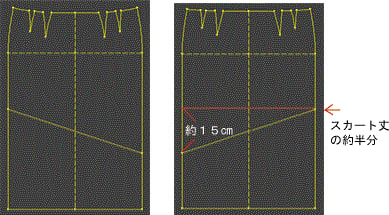
切り開き線で製図を切り離します。下は前スカートの例です。
後スカートも同様に切り離します。
下はフレアに展開しますので、四等分しておきましょう。

切り開き方法ですが、下図の様に角度で切り開くと均等にフレアが入ります。
両サイドも10度ほど開いてください。脇のフレアもきれいに出ます。
CAD操作で行う場合は「回転機能」を使用します。追加Ver.Ⅱでサポートしています。

印刷後の紙面で行う場合は、下図の寸法を参考に切り開いてください。

裾線をなだらかなカーブで結んで、余分な線を消して仕上げると下図の様になります。

上部分は切り離した際に残った上部分をそのまま使用します。(下図)

タイトスカートは、着用者のウエストとヒップがきれいにフィットし、バランスよく仕上げることが大切です。
 で素敵なスカートを作ってください。
で素敵なスカートを作ってください。
コメント ( 0 ) | Trackback ( 0 )
製図 スカート 2

最先端のコンピューターソフトの出現! あなたサイズのおしゃれ実現!
●誰でも使える簡単機能・・・パタピッ 入門ソフトから始めてみませんか?
詳細は

●作り方も覚えたい!・・・既製服の様におしゃれに作りたいですね。
講座の詳細は

●製図のプロになりたい!・・・既製服の製図やオーダー製図は、短期で身に付くスーパーパタピッ がお勧め。 有能なパタンナーを務めます。
スーパーパタピッ ソフトの詳細は
 事業活用方法は
事業活用方法は




(★印は「スーパーパタピッ セット」に含まれるソフトです。)


No. 061127skt-2


下表を参考に数値を打ち込むと基本のタイトスカートができ上がります。
下表の「あなたのサイズ」を参考にあなたの数値を打ち込みましょう。
S,M,Lは参考数値としてご利用ください。
このスカートは、幾分ヒップハングです。ウエストではなく腰で履くスカートです。
ご購入時のマニュアルに、「ヒップハングスカートの製図方法」を載せました。「身長」入力の操作で腰丈を調整できます。詳しくはマニュアルをご覧ください。
このスカートはベルトレス(ノーベルト)スカートです。「いせ」入力を「0」と操作することでベルトレスのスカート製図ができ上がります。
体型的に癖のある人は、マニュアルの「補正解説」を参考に操作しましょう。

数値を打ち込んで数秒待つと、下の製図が画面に現れます。右が前スカート、左が後スカートの半身の製図です。

このデザインは、斜めに切り替えて下部はフレアスカートです。
左右非対称製図なので、半身の製図をミラー複写して両面製図にします。(CAD機能の「ミラー複写機能」は素人でも簡単に操作できます。空クリックですべての線が選択でき、前後中心線を軸に指定すると半面が複写されます。下図の製図をCADで引いてみましょう。)
切り替え線を入れます。下左が後スカート、右が前スカートの製図です。(上の自動後の製図の後スリットは削除してからミラー複写してください。)


切り開き線で製図を切り離します。下は前スカートの例です。
後スカートも同様に切り離します。
下はフレアに展開しますので、四等分しておきましょう。

切り開き方法ですが、下図の様に角度で切り開くと均等にフレアが入ります。
両サイドも10度ほど開いてください。脇のフレアもきれいに出ます。
CAD操作で行う場合は「回転機能」を使用します。追加Ver.Ⅱでサポートしています。

印刷後の紙面で行う場合は、下図の寸法を参考に切り開いてください。

裾線をなだらかなカーブで結んで、余分な線を消して仕上げると下図の様になります。

ヨーク部分は切り離した際の上部分をそのまま使用します。(下図)

このデザインは、タイトスカートの下部を切り開いて作りますが、切り開き線の上のシルエットもとても大切です。ウエストとヒップがきれいにフィットする
 で素敵なスカートを作ってください。
で素敵なスカートを作ってください。履き心地が良くて、格好の良いスカートを どうぞパタピッ ソフトでお楽しみください。

コメント ( 0 ) | Trackback ( 0 )
製図スカート 1

最先端のコンピューターソフトの出現! あなたサイズのおしゃれ実現!
●誰でも使える簡単機能・・・パタピッ 入門ソフトから始めてみませんか?
詳細は

●作り方も覚えたい!・・・既製服の様におしゃれに作りたいですね。
講座の詳細は

●製図のプロになりたい!・・・既製服の製図やオーダー製図は、短期で身に付くスーパーパタピッ がお勧め。 有能なパタンナーを務めます。
スーパーパタピッ ソフトの詳細は
 事業活用方法は
事業活用方法は




(★印は「スーパーパタピッ セット」に含まれるソフトです。)


No. 061127skt-1


下表を参考に数値を打ち込むと製図ができ上がります。
下表の「あなたのサイズ」を参考にあなたの数値を打ち込みましょう。
S,M,Lは参考数値としてご利用ください。
体型的に癖のある人は、マニュアルの「補正解説」を参考に操作しましょう。

数値を打ち込んで数秒待つと、下の製図が画面に現れます。

第一ダーツ(前後中心側のダーツ)の位置に切り替え線を引きます。(図青色線)


 は、ウエストの入力、ヒップの入力、スカート丈の入力、身長の入力などで、全体のバランスを整えて製図が自動で仕上がります。ダーツの配分、ダーツの幅、ダーツの長さ、ウエストとヒップのつながり等 トータルにバランスを整えますので、お尻の大きな人も小さな人も、着用した状態がとてもきれいです。このバランス操作は、手書き製図ではなかなか叶いませんでした。
は、ウエストの入力、ヒップの入力、スカート丈の入力、身長の入力などで、全体のバランスを整えて製図が自動で仕上がります。ダーツの配分、ダーツの幅、ダーツの長さ、ウエストとヒップのつながり等 トータルにバランスを整えますので、お尻の大きな人も小さな人も、着用した状態がとてもきれいです。このバランス操作は、手書き製図ではなかなか叶いませんでした。ウエストとヒップがきれいに沿うことで、パタピッ を着用するユーザーからは「履いてないみたい!」と表現する人が多いのも特徴です。既製服で、ウエストとヒップがきれいに納まる人は意外に少ないものです。
ヒップとウエストを身体に合わせると弱点を強調しないかと思っている人がいますが、そうではありません。ヒップとウエストが合わないスカートは、つっぱりじわやだぶり(余り)が目立ち、返って弱点を強調し格好を悪くさせます。
自然に納まった服は、着用者にとっても気持ち良く、周りの人の目もごく自然に流れていくでしょう。
履き心地が良くて、格好の良いスカートを どうぞパタピッ ソフトでお楽しみください。
同様のバランス調整は、このソフトに限らず、他のあらゆるパタピッ ソフト(パンツソフトや身頃ソフト、ワンピースソフト等)も同様です。
最近の流行のスカートは、ローライズデザインが実に多いですね。
ウエストで着用するのではなく、腰ではくスカートです。ヒップハングとも言います。
パタピッ のスカートソフトもパンツソフトも、入力操作でローライズデザインが簡単に製図できます。マニュアルで詳しく解説しましたので、そちらをご覧ください。
また、ベルトレスのスカートやヨークベルトのスカートも流行です。その製図も簡単にパタピッ で引くことができます。マニュアルをご覧ください。
また、「ちょっとゆったりさせたい」や、逆に「ぴちぴちに履きたい」という希望も、数値操作で自由自在です。
子供サイズに入力すると、子供デザインができ上がります。親子お揃いで楽しみましょう。

コメント ( 0 ) | Trackback ( 0 )
製図 コート 3

最先端のコンピューターソフトの出現! あなたサイズのおしゃれ実現!
●誰でも使える簡単機能・・・パタピッ 入門ソフトから始めてみませんか?
詳細は

●作り方も覚えたい!・・・既製服の様におしゃれに作りたいですね。
講座の詳細は

●製図のプロになりたい!・・・既製服の製図やオーダー製図は、短期で身に付くスーパーパタピッ がお勧め。 有能なパタンナーを務めます。
スーパーパタピッ ソフトの詳細は
 事業活用方法は
事業活用方法は






(★印は「スーパーパタピッ セット」に含まれるソフトです。)


No. 061123co-3

 「コート」使用
「コート」使用下表を参考に数値を打ち込むと身頃ができ上がります。
下表の「あなたのサイズ」を参考にあなたの数値を打ち込みましょう。
S,M,Lは参考数値としてご利用ください。
体型的に癖のある人は、マニュアルの「補正解説」を参考に操作しましょう。

数値を打ち込んで数秒待つと、下の製図が画面に現れます。
後身頃はそのまま使用します。
前身頃にボタン、ポケット、覆い布などを書き入れて仕上げます。


ボタンは、第二ボタンはウエストのあたり、上下にバランスよく 2つ並べます。
前中心線で反転複写するようにもう 3個を並べ、計6個を配置します。
ポケットは、ウエスト位置から 3cmほど下に、ボタンから 5cmほど離します。(上図)
このデザインの襟付け止まりは、前中心から1.5cm移動します。(拡大した下図参照)
自動で現れるネックラインは前中心からのカーブですから、新たに作った襟付け止まり位置から肩のネックポイントに向かって緩やかなカーブを描き直します。元のネックラインは不要ですから消してください。
覆い布はネックラインの三分の一のあたりを下に下ろし、アームホールの合印とつなげるように描きます。
この位置は特に決まりはありません。バランスよく描いてください。
襟先を1cmほど移動してラペル幅を広くしましょう。第一ボタンを基点にして上を移動します。

ベルト・・・ヌードウエスト寸法の約2倍の長さで、5.5cm幅のベルトを作ります。
 「中~太袖用」を使用
「中~太袖用」を使用身頃の前後アームホールを計測し袖ソフトを呼び出して入力します。
アームホールの計測は、アームホールの線上を右クリックすると画面に計測数値が表示されますので、その数値を「前AH」と「後AH]に入力すると、身頃にぴったりの袖ができ上がります。

 この袖には「タブ」が付いています。左図を参考に作成してください。
この袖には「タブ」が付いています。左図を参考に作成してください。「袖山」は「後アームホールの高さ×約 0.75」と表示しましたが、自動ででき上がった袖幅を計測して、メジャーで輪を作り着用者の腕にあてがうなどで確認します。
細くしたい場合は袖山を高く、幅を広げたい場合は袖山を低く入力しましょう。好みによりさらに増減しても構いません。
手元に程よいコートがあれば、測ってその寸法に近付けるように数値操作しても良いでしょう。

身頃の前後ネックラインを計測し襟ソフトを呼び出して入力します。
前身頃のネックラインは、新たに描いたラインを計測して入力してください。
台襟幅は4cmが適当でしょう。

この襟には、前合わせは不要ですから、合わせ数値を入力した場合は、でき上がった台襟の持ち出しは削除します。
自動で現れる3タイプの襟の中央の襟を使用します。

コメント ( 0 ) | Trackback ( 0 )
製図 ジャケット

最先端のコンピューターソフトの出現! あなたサイズのおしゃれ実現!
●誰でも使える簡単機能・・・パタピッ 入門ソフトから始めてみませんか?
詳細は

●作り方も覚えたい!・・・既製服の様におしゃれに作りたいですね。
講座の詳細は

●製図のプロになりたい!・・・既製服の製図やオーダー製図は、短期で身に付くスーパーパタピッ がお勧め。 有能なパタンナーを務めます。
スーパーパタピッ ソフトの詳細は
 事業活用方法は
事業活用方法は








(★印は「スーパーパタピッ セット」に含まれるソフトです。)


Tシャツや薄手のブラウスの上に着る場合は、「スリム」を使用。
セーターの上などに着用する場合は、「ノーマル」を使用。
窮屈が苦手な人は<「ワイド」を使用しましょう。
最近の若者達は冬のジャケットも薄着でスリムです。その為、ここでは敢えて
 を使用しますが、いわゆる防寒としての冬用ジャケットを作るのでしたら、
を使用しますが、いわゆる防寒としての冬用ジャケットを作るのでしたら、 がやはりお勧めです。窮屈さがなく着心地が良いでしょう。「ノーマル」が適度なゆとりで仕上がります。厚手のセーターなどを着用した上に着るのであれば「ワイド」を使用します。
がやはりお勧めです。窮屈さがなく着心地が良いでしょう。「ノーマル」が適度なゆとりで仕上がります。厚手のセーターなどを着用した上に着るのであれば「ワイド」を使用します。下表を参考に数値を打ち込むと身頃ができ上がります。
下表の「あなたのサイズ」を参考にあなたの数値を打ち込みましょう。
S,M,Lは参考数値としてご利用ください。
体型的に癖のある人は、マニュアルの「補正解説」を参考に操作しましょう。


見返しが必要であれば書き入れます。
前合わせの入力を「0」でなく「2」などと入力すると、見返し線が現れますので、自動後に前合わせ線を消して使用しても良いでしょう。

上身頃の前後アームホールを計測し袖ソフトを呼び出して入力します。
アームホールの計測は、アームホールの線上を右クリックすると画面に計測数値が表示されますので、その数値を「前AH」と「後AH]に入力すると、身頃にぴったりの袖ができ上がります。

 画面に現れた製図はそのまま印刷して使用。
画面に現れた製図はそのまま印刷して使用。「袖山」は「後アームホールの高さ×約 0.7」と表示しましたが、この数値の範囲で袖幅は微妙に変化します。細くしたい場合は袖山を高く、幅を広げたい場合は袖山を低く入力しましょう。好みによりさらに増減しても構いません。
スリムシルエットでは、Sサイズで袖幅約33cm、Mサイズで約35cm、Lサイズで約38cmが目安です。
手元に程よいジャケットがあれば、測ってその寸法に近付けるように数値操作しても良いでしょう。
 「襟こし高」を使用
「襟こし高」を使用このデザインのようなジャンパーの襟は、スタンドカラーソフトを使用するより、ショールカラーソフトの「襟こし高」が適しています。
上身頃の前後ネックラインを計測し襟ソフトを呼び出して入力します。
右の製図が自動で画面に現われます。
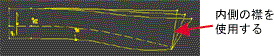
「後襟幅」 入力欄はS「4cm」、M「4.5cm」、L「5cm」と打ち込みましょう。
(好みの幅を打ち込んでも構いません。)
自動で現れる3タイプの襟の内側の襟を使用します。(上図)

コメント ( 0 ) | Trackback ( 0 )
製図 ベスト 2

最先端のコンピューターソフトの出現! あなたサイズのおしゃれ実現!
●誰でも使える簡単機能・・・パタピッ 入門ソフトから始めてみませんか?
詳細は

●作り方も覚えたい!・・・既製服の様におしゃれに作りたいですね。
講座の詳細は

●製図のプロになりたい!・・・既製服の製図やオーダー製図は、短期で身に付くスーパーパタピッ がお勧め。 有能なパタンナーを務めます。
スーパーパタピッ ソフトの詳細は
 事業活用方法は
事業活用方法は


この様な場合にパタピッ をどう扱うか学んでみましょう。






(★印は「スーパーパタピッ セット」に含まれるソフトです。)


左デザイン No. 061105vest-2


左デザインは「スリム」、中央は「スリム」を少し大きめに操作、右デザインは「ノーマル」を使用。
下表を参考に数値を打ち込むと身頃ができ上がります。
下表の「あなたのサイズ」を参考にあなたの数値を打ち込みましょう。
S,M,Lは参考数値としてご利用ください。
体型的に癖のある人は、マニュアルの「補正解説」を参考に操作しましょう。
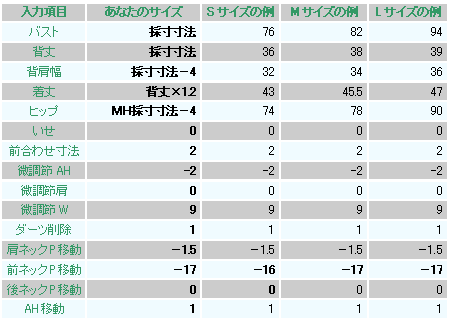


数値を打ち込んで数秒待つと、下の製図が画面に現れます。
黄色ラインが自動で現れる製図です。
前身頃に少し手を加えます。
ネックラインを緩やかなカーブで描きましょう。(青色ラインで区別しました。)
左デザインは、裾を前中心で少し下げて斜線でつなげます。(下図)
中央のデザインは、自動で現れたデザインの前裾を丸く仕上げます。
右デザインは、そのままで構いません。
ボタンを並べます。


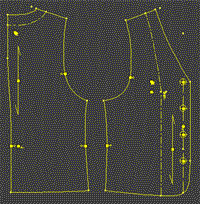


コメント ( 0 ) | Trackback ( 0 )
製図 ベスト

最先端のコンピューターソフトの出現! あなたサイズのおしゃれ実現!
●誰でも使える簡単機能・・・パタピッ 入門ソフトから始めてみませんか?
詳細は

●作り方も覚えたい!・・・既製服の様におしゃれに作りたいですね。
講座の詳細は

●製図のプロになりたい!・・・既製服の製図やオーダー製図は、短期で身に付くスーパーパタピッ がお勧め。 有能なパタンナーを務めます。
スーパーパタピッ ソフトの詳細は
 事業活用方法は
事業活用方法は


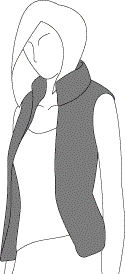
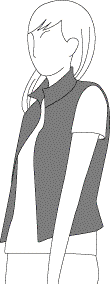




(★印は「スーパーパタピッ セット」に含まれるソフトです。)


左デザイン No. 061105vest-1


Tシャツや薄手のブラウスの上に着る場合は、「スリム」を使用。
防寒用としてセーターの上などに着用する場合は、「ノーマル」を使用。
ご年配の方は「ワイド」を使用しましょう。
下表を参考に数値を打ち込むと身頃ができ上がります。
下表の「あなたのサイズ」を参考にあなたの数値を打ち込みましょう。
S,M,Lは参考数値としてご利用ください。
体型的に癖のある人は、マニュアルの「補正解説」を参考に操作しましょう。


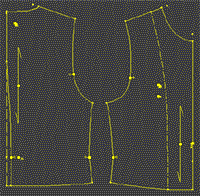
見返しが必要であれば書き入れます。
前合わせの入力を「0」でなく「2」などと入力すると、見返し線が現れますので、自動後に前合わせ線を消して使用しても良いでしょう。
 「襟こし高」を使用
「襟こし高」を使用このデザインのようなジャンパーの襟は、スタンドカラーソフトを使用するより、ショールカラーソフトの「襟こし高」が適しています。
上身頃の前後ネックラインを計測し襟ソフトを呼び出して入力します。
右の製図が自動で画面に現われます。
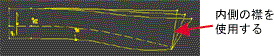
「後襟幅」 入力欄はS「4cm」、M「4.5cm」、L「5cm」と打ち込みましょう。
(好みの幅を打ち込んでも構いません。)
自動で現れる3タイプの襟の内側の襟を使用します。(上図)

コメント ( 0 ) | Trackback ( 0 )



